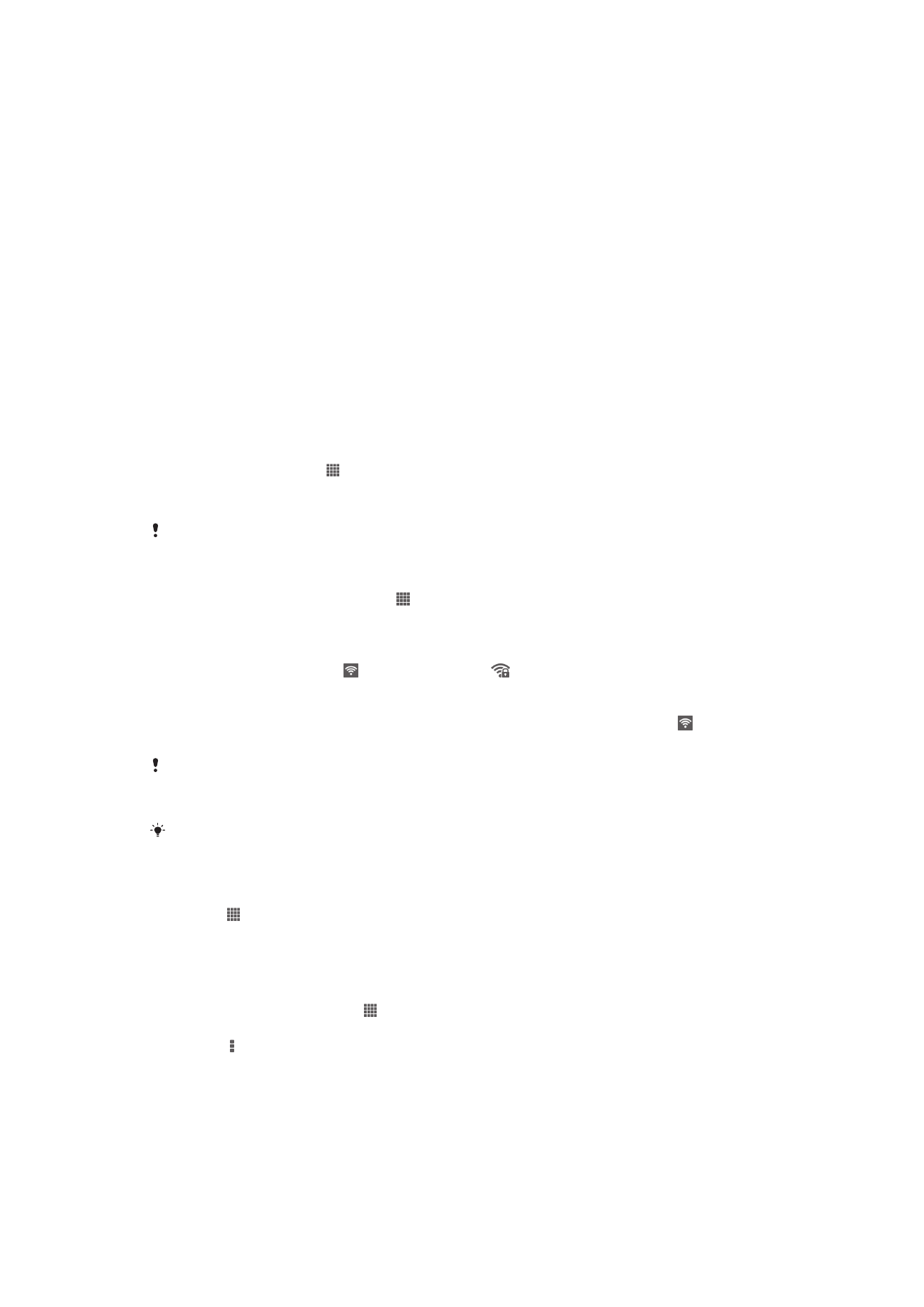
Sådan opretter du forbindelse til trådløse net
Du kan få trådløs adgang til internettet fra enheden vha. Wi-Fi®-teknologi. På den måde
kan du genenmse internettet og dele mediefiler over samme Wi-Fi®-net med andre
DLNA Certified™-enheder f.eks. tv'er og computere.
Hvis virksomheden eller organisationen har et VPN (Virtual Private Network), kan du
oprette forbindelse til dette net vha. enheden. Du kan anvende en VPN til at få adgang til
intranet og andre af virksomhedens interne tjenester.
Inden du anvender Wi-Fi®
For at gennemse internettet vha. en Wi-Fi®-forbindelse skal du søge efter og oprette
forbindelse til et tilgængelig Wi-Fi®-net og derefter åbne internetbrowseren. Wi-Fi®-
netets signalstyrke varierer muligvis, afhængigt af telefonens placering. Flyt tættere på
Wi-Fi®-adgangspunktet, for at forbedre signalstyrken.
Sådan slår du Wi-Fi® til
1
Tap på fra Startskærm .
2
Find og tap på
Indstillinger.
3
Træk skyderen ved siden af
Wi-Fi til højre for at slå Wi-Fi®-funktionen til.
Der går muligvis nogle sekunder, før Wi-Fi®-forbindelsen er aktiveret.
For at oprette forbindelse til et Wi-Fi®-net
1
På Startskærm skal du tappe på .
2
Find og tap på
Indstillinger.
3
Sørg for at Wi-Fi®-funktionen er slået til. Tap på
Wi-Fi.
4
Tilgængelige Wi-Fi®-net vises. De tilgængelige net er enten åbne eller beskyttede.
Åbne net er angivet med , og sikre net har et ved siden af navnet på Wi-Fi®-
nettet.
5
Tap et Wi-Fi®-net for at oprette forbindelse til det. Hvis du forsøger at oprette
forbindelse til et sikkert net, bliver du bedt om at indtaste en adgangskode.
vises i statuslinjen, når du har oprettet forbindelse.
Enheden husker Wi-Fi®-net, du opretter forbindelse til. Næste gang du kommer i nærheden af
et Wi-Fi®-net, som du tidligere har oprettet forbindelse til, opretter enhedens automatisk
forbindelse til det.
Visse steder vil åbne Wi-Fi®-net undertiden kræve, at du logger på en webtjeneste, før du kan
få adgang til nettet. Kontakt administratoren af det relevante Wi-Fi®-net for at få mere at vide.
Sådan opretter du forbindelse til et andet Wi-Fi®-netværk
1
Tap på på Startskærm.
2
Find og tap på
Indstillinger > Wi-Fi. Detekterede Wi-Fi®-net vises.
3
Tryk på et andet Wi-Fi®-net for at oprette forbindelse til det.
Sådan søger du manuelt efter Wi-Fi®-netværk
1
Fra din Startskærm: Tap på .
2
Find, og tap på
Indstillinger > Wi-Fi.
3
Tryk på , og tap derefter på
Scan.
4
For at oprette forbindelse til et Wi-Fi®-netværk: Tap på netværksnavnet.
87
Dette er en internetudgave af denne publikation. © Udskriv kun til privat brug.
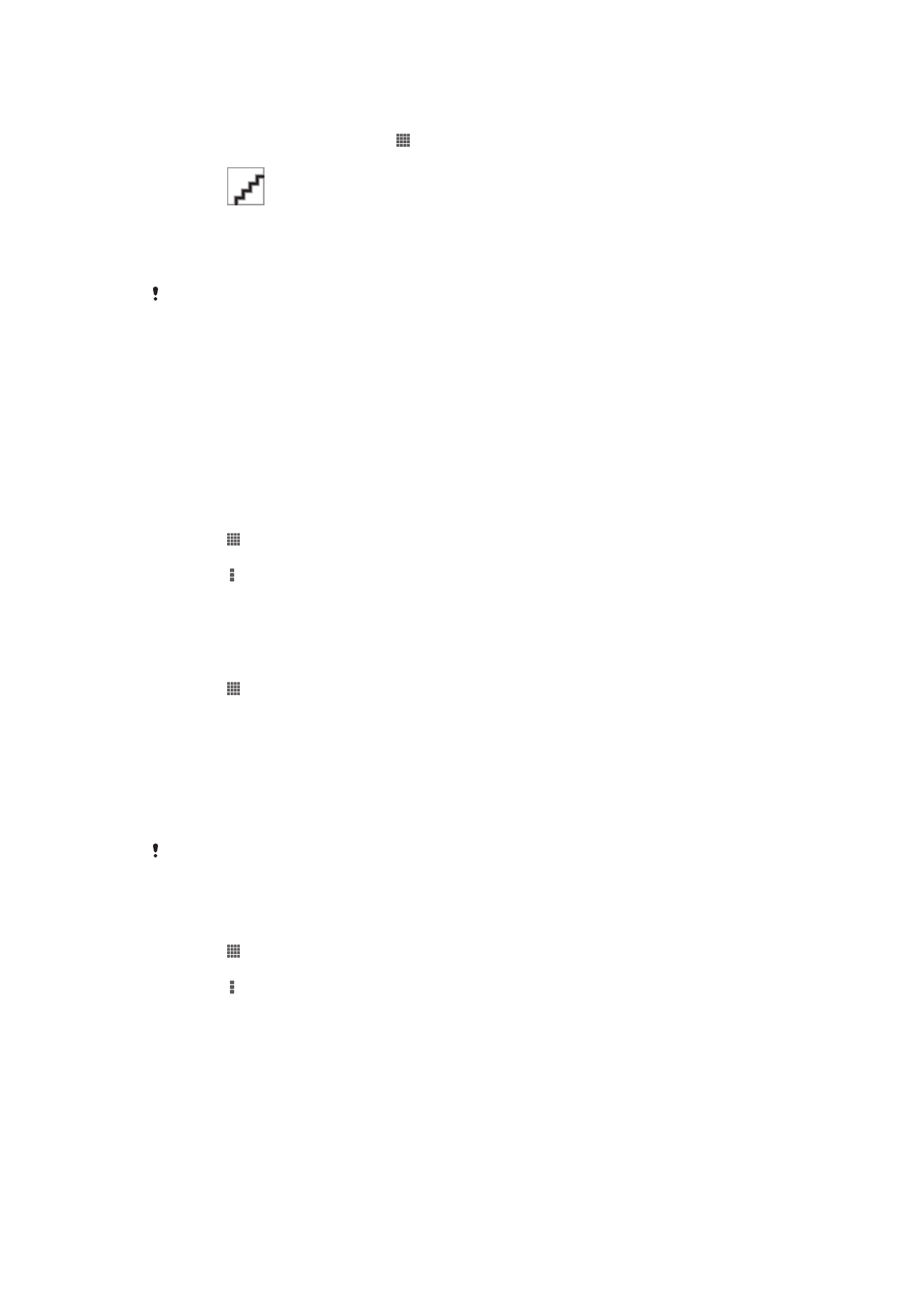
For manuelt at tilføje et Wi-Fi®-netværk
1
Sørg for at Wi-Fi® er slået til.
2
På Startskærm skal du tappe på .
3
Find og tap på
Indstillinger > Wi-Fi.
4
Tap på
.
5
Indtast nettets
Netværk-SSID.
6
Tap på feltet
Sikkerhed for at vælge en sikkerhedstype.
7
Indtast eventuelt en adgangskode.
8
Tap på
Gem.
Wi-Fi®-netværksnavnet vises som SSID, ESSID, Adgangspunkt,osv. Kontakt din Wi-Fi®-
netadministrator for at få netværkets SSID- navn og adgangskode.
Avancerede Wi-Fi®-indstillinger
Status for Wi-Fi®-net
Når du har forbindelse til et Wi-Fi®-net, eller hvis der findes tilgængeligeWi-Fi®-net der,
hvor du befinder dig, kan du få vist status på disse Wi-Fi®-net. Du kan også aktivere
enheden til at give dig besked, så snart den registrerer et åbent Wi-Fi®-net.
Sådan aktiverer du beskeder om Wi-Fi®-net
1
Aktiver Wi-Fi®, hvis det ikke allerede er tændt.
2
Tap på på Startskærm.
3
Find og tap på
Indstillinger > Wi-Fi.
4
Tryk på .
5
Tap på
Avanceret.
6
Markér afkrydsningsfeltet
Netværksmeddelelse.
Sådan får du vist detaljerede oplysninger om et Wi-Fi®-netværk, der er oprettet
forbindelse til
1
Tap på fra Startskærm.
2
Find og tap på
Indstillinger > Wi-Fi.
3
Tap på det aktuelle Wi-Fi®-netværk, der er oprettet forbindelse til. Detaljerede
netværksoplysninger vises.
Politik for deaktivering af Wi-Fi®
Ved at tilføje en politik for deaktivering af Wi-Fi® kan du angive, hvornår du skal skifte fra
Wi-Fi® til mobildata.
Hvis du ikke har forbindelse til et Wi-Fi®-netværk, bruger enheden en mobildataforbindelse til
at få adgang til internettet (hvis du har konfigureret og aktiveret en mobildataforbindelse for
enheden).
Sådan tilføjer du en slumrepolitik for Wi-Fi®
1
Tap på fra Startskærm.
2
Find og tap på
Indstillinger > Wi-Fi.
3
Tryk på .
4
Tap på
Avanceret.
5
Tap på
Lad Wi-Fi forblive aktiv i dvaletilstand.
6
Vælg en funktion.
Wi-Fi Direct™
Anvend Wi-Fi Direct™ til at oprette forbindelse til andre enheder direkte, uden at deltage
i et traditionelt hjemme-, kontor-, eller hotspot- netværk. Du kan f.eks. aktivere enheden
til at være tilsluttet direkte til en computer, så du kan få adgang til indhold fra enheden på
computeren. Enhederne du deler indhold med skal have Wi-Fi Direct™-certificering.
88
Dette er en internetudgave af denne publikation. © Udskriv kun til privat brug.
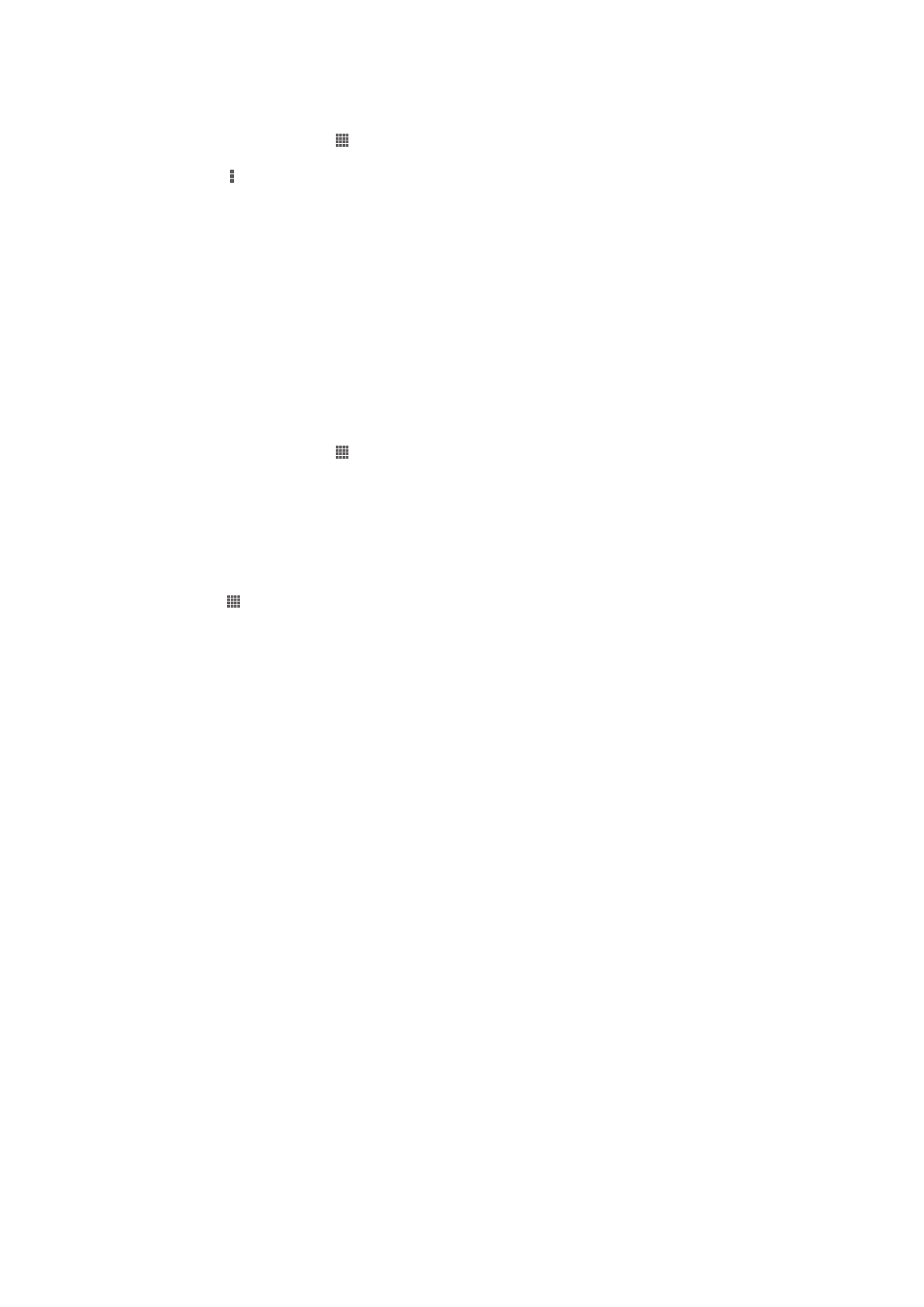
For at slå Wi-Fi Direct™ til
1
Sørg for at Wi-Fi®-funktionen er slået til.
2
Fra Startskærm, tap på .
3
Find og tap på
Indstillinger > Wi-Fi.
4
Tryk på >
Wi-Fi Direct.
VPN'er (Virtual Private Networks)
Anvend enheden til at oprette forbindelse til VPN'er, som giver dig ekstern adgang til
ressourcer på et beskyttet lokalt netværk. VPN-forbindelser anvendes f.eks. ofte af
virksomheder og uddannelsesinstitutioner til brugere med behov for at få adgang til
intranet og andre interne tjenester, når de befinder sig uden for det interne netværk,
f.eks. når de er på rejse.
VPN-forbindelser kan oprettes på mange måder afhængigt af netværket. Visse netværk
kræver, at du overfører og installerer et sikkerhedscertifikat på enheden. Kontakt
virksomhedens eller organisationens netværksadministrator for at få detaljerede
oplysninger om at oprette forbindelse til VNP'et.
Sådan tilføjer du et VPN
1
Fra Startskærm, tap på .
2
Find, og tap på
Indstillinger > Mere... > VPN.
3
Tap på
Tilføj VPN-profil.
4
Vælg typen af VPN, der skal tilføjes.
5
Angiv dine VPN-indstillinger.
6
Tap på
Gem.
Sådan tilslutter du til et virtuelt privat netværk
1
Tap på på Startskærm.
2
Find og tap på
Indstillinger > Mere... > VPN.
3
På listen over tilgængelige netværk skal du tappe på det VPN, som du vil oprette
forbindelse til.
4
Angiv de krævede oplysninger.
5
Tap på
Tilslut.
Sådan afbryder du forbindelse fra et VPN
1
Træk statuslinjen nedad.
2
Tap på beskeden om VPN-forbindelsen for at deaktivere den.